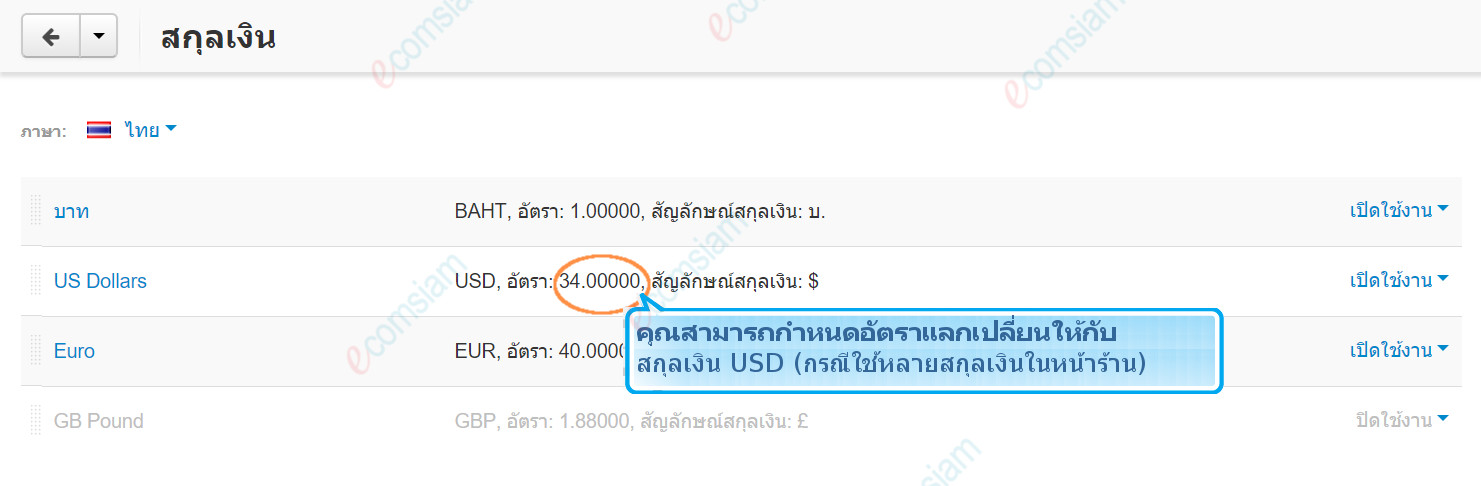จัดการร้าน : สกุลเงิน
Currency
ในส่วนนี้คุณสามารถเพิ่มสกุลเงิน กำหนดสกุลเงินหลัก และอัตราสกุลเงิน
เลือกเมนู จัดการร้าน → สกุลเงิน
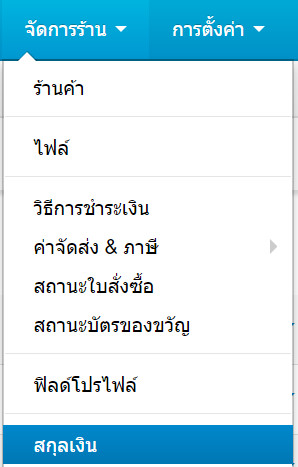

เพิ่มสกุลเงิน :
หากต้องการเพิ่มสกุลเงิน มีขั้นตอนดังต่อไปนี้:
- ที่ระบบหลังร้าน ไปที่ จัดการร้าน→ สกุลเงิน คุณจะพบรายการสกุลเงินที่มีอยู่
- คลิกปุ่ม + เพื่อเพิ่มสกุลเงิน
- กรอกแบบฟอร์ม
- คลิกที่ปุ่ม “สร้าง”
แก้ไขสกุลเงิน :
คุณสามารถแก้ไขสถานะบัตรของขวัญ โดย
- ไปที่ จัดการร้าน → สกุลเงิน
- คลิ๊กที่สกุลเงินที่ต้องการแก้ไข
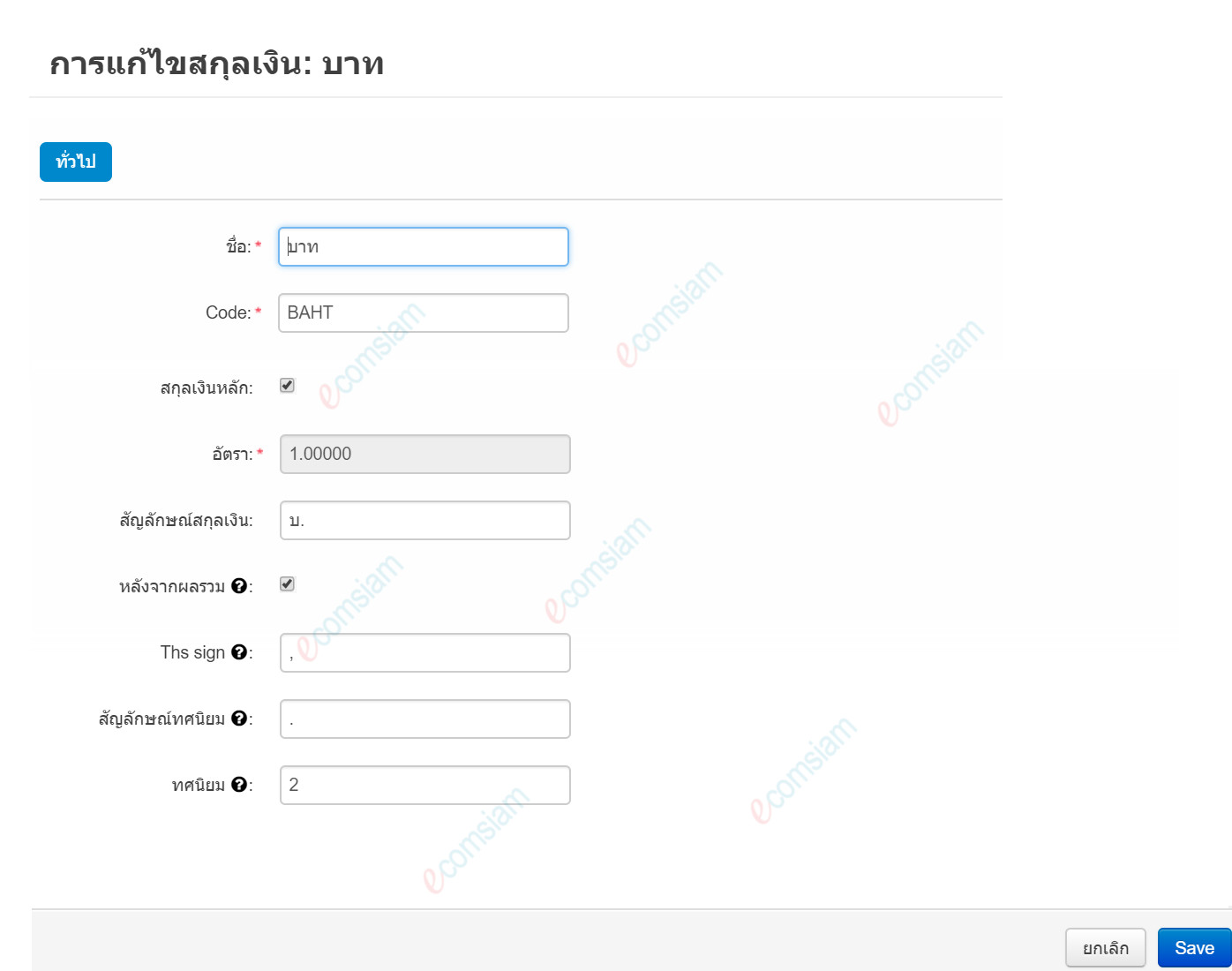
เมื่อแก้ไขเรียบร้อยแล้ว กดปุ่ม "Save"
ฟิลด์ของสกุลเงิน
ชื่อ - ชื่อของสกุลเงินที่ปรากฏบนหน้าร้าน (บาท,USD, ยูโรเป็นต้น)
Code - รหัสที่ไม่ซ้ำกันของสกุลเงิน
สกุลเงินหลัก - สกุลเงินหลักของร้านค้าของคุณ
อัตรา – อัตราแลกเปลี่ยนเพื่อแปลงราคา การจัดเก็บจากสกุลเงินหลักเป็นสกุลเงินนี้
ในตัวอย่างข้างต้นสกุลเงินหลักคือบาท และค่าในฟิลด์ Rate กำหนดในสกุลเงินดอลล่าร์ (USD)จะใช้ตามอัตราแลกเปลี่ยนเช่น 34 บาทต่อ 1 ดอลล่าร์
สัญลักษณ์สกุลเงิน - สัญลักษณ์สกุลเงิน
หลังจากผลรวม - After sum - ถ้าคุณเปิดใช้งานการตั้งค่านี้สัญลักษณ์สกุลเงินจะปรากฏขึ้นหลังราคา มิฉะนั้นจะปรากฏขึ้นก่อนราคา
Ths sign - สัญลักษณ์ที่แยกหลักพัน เช่น ,
สัญลักษณ์ทศนิยม - สัญลักษณ์ที่ทำหน้าที่เป็นเครื่องหมายทศนิยม เช่น .
ทศนิยม - จำนวนตัวเลขหลังจากเครื่องหมายทศนิยม เข่น 2
สถานะสถานะสกุลเงิน
เปิดใช้งาน - สกุลเงินที่สามารถใช้ได้ที่หน้าร้าน
ปิดใช้งาน – ปิดการใช้งานสกุลเงินที่หน้าร้าน
การกำหนดอัตราแลกเปลี่ยน
คุณสามารถกำหนดอัตราแลกเปลี่ยนให้กับ สกุลเงิน USD (กรณีใช้หลายสกุลเงินในหน้าร้าน) โดยจะมีการแสดงผลจากอัตราแลกเปลี่ยนตามที่กำหนดไว้ เช่น ราคา 340 บาท จะแสดงราคาสินค้าเป็น 10 USD (มาจาก 340/34) คิดจากอัตราแลกเปลี่ยนที่กำหนดไว้คือ 34 บาท=1 USD